
VPN De installatie kan ingewikkeld zijn, vooral voor minder ervaren gebruikers. Het kan gaan om het installeren van verschillende certificaatbestanden en het configureren van serverinstellingen. Maak een configuratieprofiel en dit is net zo eenvoudig als het downloaden en tikken op een bestand.
Dit kan u helpen wat tijd te besparen in de toekomst, gezinsleden erdoorheen leiden verbinding maken met uw VPN , of zorg voor een eenvoudige VPN-installatie voor werknemers van kleine organisaties zonder een beheerserver voor mobiele apparaten.
Download Apple Configurator
Voorheen was dit mogelijk met behulp van een door Apple gemaakte tool die bekend staat als het iPhone-configuratieprogramma. Dit was beschikbaar voor zowel Windows als Mac OS X. Vanaf iOS 8 is het iPhone-configuratieprogramma echter verouderd en wordt het niet langer door Apple geleverd.
Dit is nog steeds mogelijk met de Apple Configurator hulpprogramma, dat u kunt downloaden in de Mac App Store. Er is echter geen officiële manier meer om dit op Windows te doen. Je zou mogelijk een oud exemplaar van het iPhone-configuratieprogramma kunnen opsporen, maar het wordt niet langer officieel ondersteund - je kunt dit beter doen met Apple Configurator op een Mac.
Maak een profiel aan met uw VPN-instellingen
U kunt het hulpprogramma Apple Configurator gebruiken om profielen met een breed scala aan instellingen te maken, maar we concentreren ons hier op VPN-instellingen.
Om een profiel aan te maken, selecteert u de sectie Voorbereiden. Zet onder Instellingen de schuifregelaar Toezicht op 'Aan'. Onderaan het venster ziet u een lege lijst met profielen. Klik op het plusteken en selecteer Nieuw profiel maken.

Met de instellingen in het gedeelte Algemeen kunt u het profiel een naam geven, een naam voor uw organisatie invoeren, een beschrijving geven van wat het profiel doet en een toestemmingsbericht kiezen dat verschijnt wanneer gebruikers het profiel installeren.
U moet een naam voor het profiel opgeven - noem het zoiets als 'VPN-instellingen' of 'VPN-instellingen voor [Organization]'. De andere velden hier zijn niet verplicht.
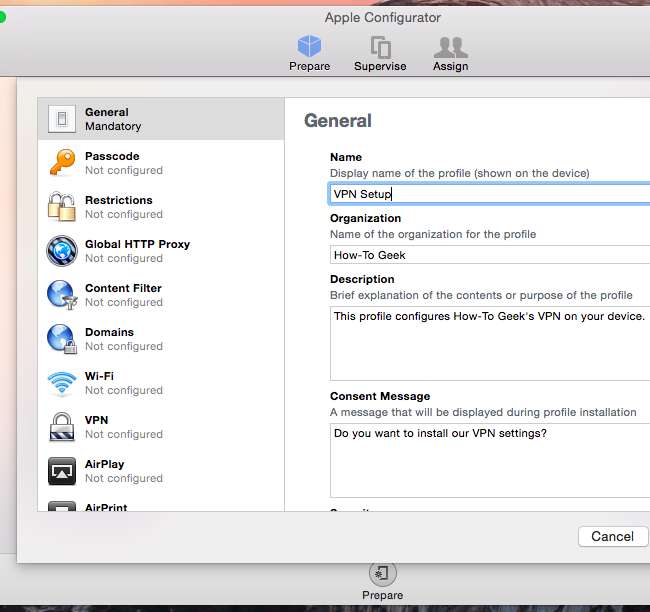
Er zijn veel verschillende categorieën instellingen die u hier kunt configureren, en ze dwingen verschillende instellingen af op de iPhone of iPad.
Klik voor VPN-instellingen op VPN in de zijbalk. Klik op de knop Configureren en u kunt een VPN instellen zoals u dat op een iOS-apparaat zou doen door het type VPN-server , naam, adres, account, wachtwoord en andere verificatiemethoden.
Als gebruikers verschillende gebruikersnamen en wachtwoorden hebben, kunt u die velden leeg laten. Gebruikers zullen op hun apparaat om hun gebruikersnaam en wachtwoord worden gevraagd nadat ze proberen verbinding te maken met de VPN.
Als u meerdere VPN's heeft die u wilt instellen zodat gebruikers er tussen kunnen kiezen op hun apparaat, klikt u op het plusteken om extra VPN-serverconfiguraties aan het profiel toe te voegen.
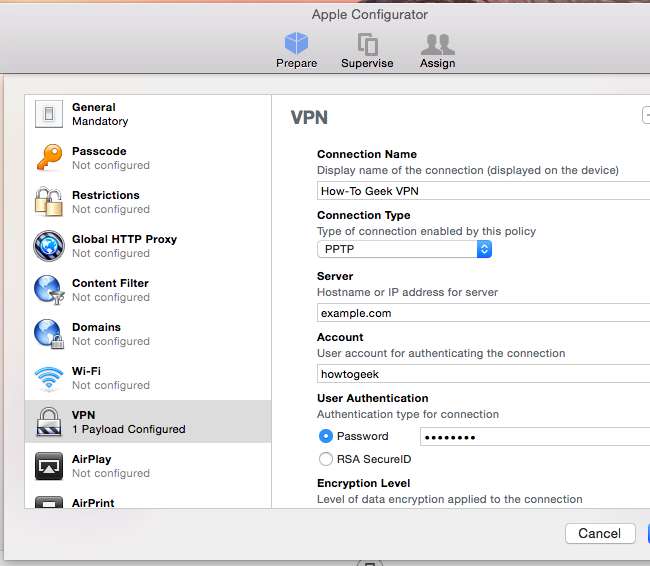
Als u certificaten moet toevoegen om verbinding te maken met de VPN-server, scrolt u naar beneden in het linkerdeelvenster, selecteert u Certificaten en geeft u een certificaatbestand op. Klik op de plusknop om extra certificaten toe te voegen als u er meer dan één moet opgeven.
Deze certificaatbestanden worden in het profiel gebundeld, dus ze maken het veel gemakkelijker om een VPN op te zetten waarvoor certificaten nodig zijn - installeer gewoon het enkele profielbestand.

Exporteer het profiel
Klik op de knop Opslaan en je ziet je nieuwe profiel verschijnen in het vak Profielen. U kunt apparaten via een USB-kabel op uw Mac aansluiten en deze tool gebruiken om het profiel erop te installeren. Dat is echter vaak niet de handigste optie.
In plaats daarvan klikt u op het pictogram Exporteren onder het vak Profielen, dat is het pictogram rechts van het minteken. Hierdoor wordt het door u gemaakte profiel omgezet in een profielbestand.

U heeft nu een profielbestand met de bestandsextensie .mobileconfig. Installeer dit bestand op een iPhone of iPad om automatisch uw VPN-instellingen te configureren.
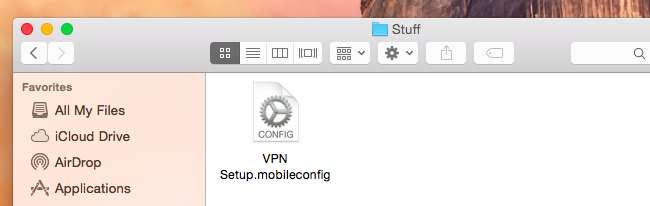
Installeer het profiel
U moet het bestand beschikbaar maken voor uw iOS-apparaten. Als u een website heeft, kunt u deze ook gewoon op uw website hosten. iPhone- en iPad-gebruikers kunnen de webpagina bezoeken, het .mobileconfig-bestand downloaden door op een link te tikken en het installeren.
Houd er rekening mee dat u dit bestand natuurlijk niet op een openbare website wilt hosten.
U kunt ook gewoon het .mobileconfig-bestand e-mailen naar mensen die verbinding moeten maken met de VPN. Ze kunnen de Mail-app openen en op het .mobileconfig-bestand tikken dat als e-mailbijlage is verzonden om het profiel op hun apparaat te installeren.
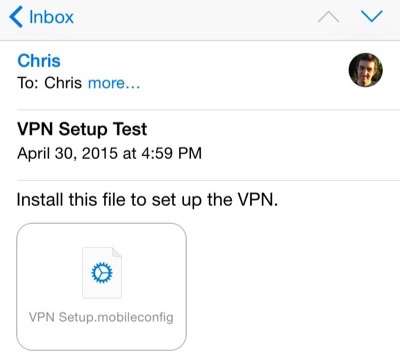
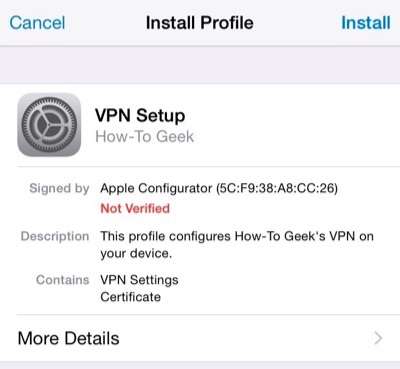
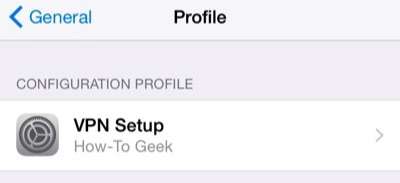
U kunt deze methode ook gebruiken om andere instellingen voor uw iOS-apparaten op te geven. Ze kunnen allemaal worden gebundeld in één profielbestand.
Afbeelding tegoed: LWYang op Flickr







